图像区域拷贝
PS 简答题、填表题、操作题

简答题:1.图像还没有处理完成时,应该以何种格式进行存储?为什么?答:PSD,因为这种格式可以保存图像中所有信息。
2.列举三种方法绘制圆(不是圆环)。
答:创建正圆选区再填充颜色、创建正圆路径再填充路径、使用“椭圆工具”直接绘制、使用圆形硬边画笔在图像上点一圆点3.列举两种方法将彩色图像变成灰色图像。
答:使用图像调整命令“去色”、使用图像调整命令“色相/饱和度”将饱和度调到最低、将图像的颜色模式修改成“灰度”。
4.在RGB色彩模式中,R:255,G:0,B:0表示什么色? R: 0, G: 255, B: 255表示什么色? R:0, G:0, B:0表示什么色?答:红色、青色、黑色。
5.可以创建选区的有哪些方法?答:①使用工具创建②使用“颜色范围”命令创建③将路径作为选区载入④将通道作为选区载入5.列举三种合并图层的方法答:向下合并、合并图层、合并可见图层、拼合图层。
7.图像文件的大小(所占的存储空间)与哪些因素有关?答:图像文件的大小与图像的尺寸(长宽)、分辨率、色彩模式、文件格式有关8.扣图(提取图像中特定的对象)有哪些方法?答:(1)使用选择工具直接选定对象(2)如果对象比背景亮或暗得多,使用图层混合模式显示对象而隐藏背景(3)如果对象与背景的颜色相差较大,可以利用通道进行提取(4)使用“抽出”滤镜进行提取9.列举“矢量图形”与“位图图像”的不同。
答:(1)位图图像由像素组成,放大图像会出现马塞克的模糊;矢量图形由数学公式所描述的曲线组成,放大图形清析度不变。
(2)位图图像占有的磁盘空间大,矢量图形占用的磁盘空间小。
10.如何将背景层转换为普通图层?答:双击背景层,打开“新图层”对话框,确定。
11.在“颜色范围”对话框中为了调整颜色的选取范围,你应当调整哪一个数值?答:颜色容差12.在“文字工具”对话框中,当将“消除锯齿”选项关闭时会出现何种结果?答:显示的文字边缘不会光滑13.若要进入快速蒙版状态,应该怎么做?答:单击工具箱中的“以快速蒙版模式编辑”工具14.如果扫描的图象不够清晰,可用什么滤镜进行弥补?答:锐化滤镜15.若一幅图象在扫描时放反了方向,使图象头朝下了,应该如何操作?答:将扫描后图象在软件中旋转180度。
photoshop期末考试题及答案-ps考试题目
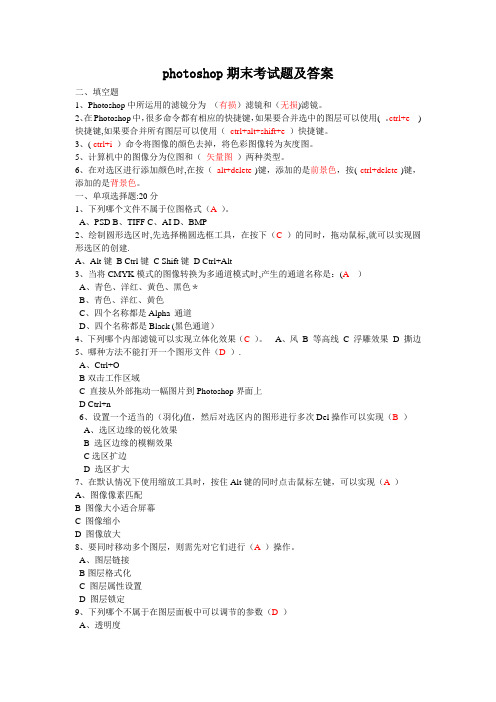
photoshop期末考试题及答案二、填空题1、Photoshop中所运用的滤镜分为(有损)滤镜和(无损)滤镜。
2、在Photoshop中,很多命令都有相应的快捷键,如果要合并选中的图层可以使用( 。
ctrl+e)快捷键,如果要合并所有图层可以使用(ctrl+alt+shift+e )快捷键。
3、( ctrl+i )命令将图像的颜色去掉,将色彩图像转为灰度图。
5、计算机中的图像分为位图和(矢量图)两种类型。
6、在对选区进行添加颜色时,在按(alt+delete )键,添加的是前景色,按( ctrl+delete )键,添加的是背景色。
一、单项选择题:20分1、下列哪个文件不属于位图格式(A )。
A、PSDB、TIFFC、AID、BMP2、绘制圆形选区时,先选择椭圆选框工具,在按下(C)的同时,拖动鼠标,就可以实现圆形选区的创建.A、Alt键B Ctrl键C Shift键D Ctrl+Alt3、当将CMYK模式的图像转换为多通道模式时,产生的通道名称是:(A )A、青色、洋红、黄色、黑色*B、青色、洋红、黄色C、四个名称都是Alpha 通道D、四个名称都是Black (黑色通道)4、下列哪个内部滤镜可以实现立体化效果(C )。
A、风B 等高线C 浮雕效果D 撕边5、哪种方法不能打开一个图形文件(D ).A、Ctrl+OB双击工作区域C 直接从外部拖动一幅图片到Photoshop界面上D Ctrl+n6、设置一个适当的(羽化)值,然后对选区内的图形进行多次Del操作可以实现(B)A、选区边缘的锐化效果B 选区边缘的模糊效果C选区扩边D 选区扩大7、在默认情况下使用缩放工具时,按住Alt键的同时点击鼠标左键,可以实现(A)A、图像像素匹配B 图像大小适合屏幕C 图像缩小D 图像放大8、要同时移动多个图层,则需先对它们进行(A)操作。
A、图层链接B图层格式化C 图层属性设置D 图层锁定9、下列哪个不属于在图层面板中可以调节的参数(D)A、透明度B编辑锁定C 显示隐藏当前图层D 图层的大小10、我们通常使用(A )工具来绘制路径。
PS选择与复制技巧(40个)
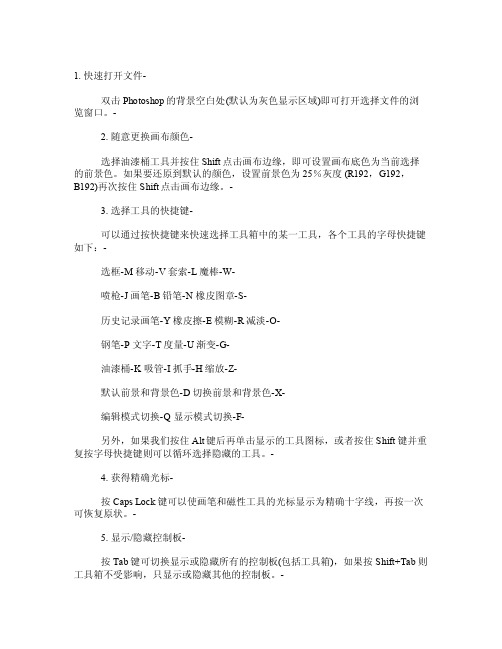
1. 快速打开文件-双击Photoshop的背景空白处(默认为灰色显示区域)即可打开选择文件的浏览窗口。
-2. 随意更换画布颜色-选择油漆桶工具并按住Shift点击画布边缘,即可设置画布底色为当前选择的前景色。
如果要还原到默认的颜色,设置前景色为25%灰度 (R192,G192,B192)再次按住Shift点击画布边缘。
-3. 选择工具的快捷键-可以通过按快捷键来快速选择工具箱中的某一工具,各个工具的字母快捷键如下:-选框-M 移动-V 套索-L 魔棒-W-喷枪-J 画笔-B 铅笔-N 橡皮图章-S-历史记录画笔-Y 橡皮擦-E 模糊-R 减淡-O-钢笔-P 文字-T 度量-U 渐变-G-油漆桶-K 吸管-I 抓手-H 缩放-Z-默认前景和背景色-D 切换前景和背景色-X-编辑模式切换-Q 显示模式切换-F-另外,如果我们按住Alt键后再单击显示的工具图标,或者按住Shift键并重复按字母快捷键则可以循环选择隐藏的工具。
-4. 获得精确光标-按Caps Lock键可以使画笔和磁性工具的光标显示为精确十字线,再按一次可恢复原状。
-5. 显示/隐藏控制板-按Tab键可切换显示或隐藏所有的控制板(包括工具箱),如果按Shift+Tab则工具箱不受影响,只显示或隐藏其他的控制板。
-6. 快速恢复默认值-有些不擅长Photoshop的朋友为了调整出满意的效果真是几经周折,结果发现还是原来的默认效果最好,这下傻了眼,后悔不该当初呀!怎么恢复到默认值呀?试着轻轻点按选项栏上的工具图标,然后从上下文菜单中选取“复位工具”或者“复位所有工具”。
-7. 自由控制大小-缩放工具的快捷键为“Z”,此外“Ctrl+空格键”为放大工具,“Alt+空格键”为缩小工具,但是要配合鼠标点击才可以缩放;相同按Ctrl+“+”键以及“-”键分别也可为放大和缩小图像;Ctrl+Alt+“+”和Ctrl+Alt+“-” 可以自动调整窗口以满屏缩放显示,使用此工具你就可以无论图片以多少百份比来显示的情况下都能全屏浏览!如果想要在使用缩放工具时按图片的大小自动调整窗口,可以在缩放工具的属性条中点击“满画布显示”选项。
PC机上常用拷屏软件介绍(上)

PC机上常用拷屏软件介绍(上)大多数苹果机摇篮户都使用过ADOBE公司开发的ACROBAT拷屏软件,其实还有很多拷屏软件是为PC机开发的,最最近我在网上发现了一些专为PC机设计的拷屏软件,使用起来效果很好,在这里向大家作一介绍:很多WINDOWS的用户经常需要将屏幕上的图像拷贝下来,放入自己的文件中,如在制作产品说明书或编写类似杂志的稿件时就需要做这种工作。
WINDOWS本身提供了拷贝功能,但是很有限,只有两种方法:拷贝当前活动窗口的全部内容(热键ALT-PRINT SCREEN)或整个屏幕的全部内容(热键PRINT SCREEN),而不能拷贝任意矩形区域和窗口的客户区(CLIENT),并且拷贝的图像是放在剪贴板(CLIPBOARD)中的,若需要单独保存,还需使用其他的图像处理软件。
下面先介绍一种在WINDOWS下使用的较简便的图像处理工具POLYVIEW。
一、拷屏工具——SNAPSHOT/32SNAPSHOT软件能提供全屏、窗口、客户区和任意矩形等4种方式的图像拷贝功能,并以GIF、JPEG和BMP格式存储。
SNAPSHOT软件能按照用户的设置,以一定的频率(如每隔3秒)自动按上次的拷屏方式重复拷贝,并将拷贝的图像自动按文件名的递增序号保存。
这项功能可用于拷贝程序的动态执行过程。
若将SNAPSHOT软件和POLYVIEW软件配合使用,效果一定不错。
需要下载SNAPSHOT/32软件可访问HTTP:///~GREGKO/SNAPDOWN.HTM,获取2.54版文件SNAPSHOT.ZIP,然后使用WINZIP等工具解压缩。
其最新版本为2.70,可访问HTTP://198.207.243.3/AUTHORS/GREGKO/GREGKO.HTM获取,或直接专注下一代成长,为了孩子接登录到FTP://,在/SNAP32目录下下载文件HYSNAP.EXE,这是一个自解压文件。
SNAPSHOT可用于WINDOWS95或NT。
图像处理专业英语词汇
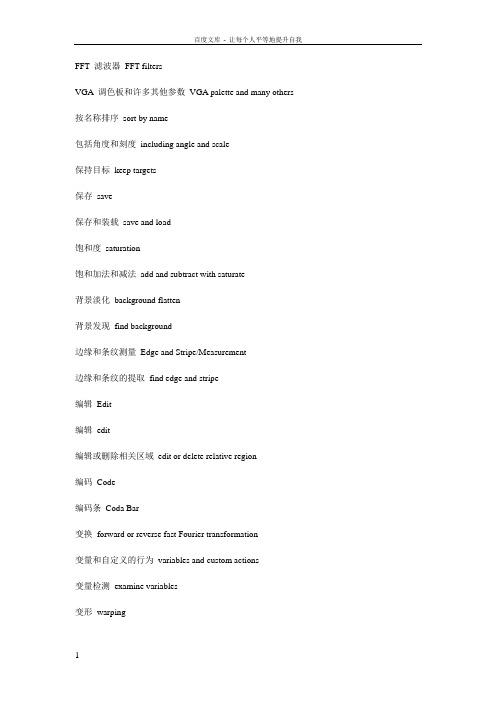
FFT 滤波器FFT filtersVGA 调色板和许多其他参数VGA palette and many others 按名称排序sort by name包括角度和刻度including angle and scale保持目标keep targets保存save保存和装载save and load饱和度saturation饱和加法和减法add and subtract with saturate背景淡化background flatten背景发现find background边缘和条纹测量Edge and Stripe/Measurement边缘和条纹的提取find edge and stripe编辑Edit编辑edit编辑或删除相关区域edit or delete relative region编码Code编码条Coda Bar变换forward or reverse fast Fourier transformation变量和自定义的行为variables and custom actions变量检测examine variables变形warping变形系数warping coefficients标题tile标注和影响区域label and zone of influence标准normal标准偏差standard deviation表面弯曲convex并入图像merge to image采集栏digitizer bar采集类型grab type菜单形式menu item参数Preferences参数轴和角度reference axis and angle测量measurement测量方法提取extract measurements from测量结果显示和统计display measurement results and statistics测量转换transfer to measurement插入Insert插入条件检查Insert condition checks查找最大值find extreme maximum长度length超过50 个不同特征的计算calculate over 50 different features area 撤销次数number of undo levels乘multiply尺寸size处理Processing处理/采集图像到一个新的窗口processed/grabbed image into new window 窗口window窗口监视watch window窗位window leveling创建create垂直边沿vertical edge从表格新建new from grid从工具条按钮from toolbar button从用户窗口融合merge from user form粗糙roughness错误纠正error correction错误匹配fit error打开open打开近期的文件或脚本open recent file or script打印print打印设置print setup打印预览print preview大小和日期size and date带通band pass带有调色板的8- bit带有动态预览的直方图和x, y 线曲线椭圆轮廓histogram and x, y line curve ellipse profiles with dynamic preview带阻band reject代码类型code type单步single step单一simple单帧采集snap shot导入VB等等etc.低通low pass第一帧first点point调色板预览palette viewer调试方式debug mode调用外部的DLL调整大小resize调整轮廓滤波器的平滑度和轮廓的最小域值adjust smoothness of contour filter and minimum threshold for contours定点除fixed point divide定位精度positional accuracy定义一个包含有不相关的不一致的或无特征区域的模板define model including mask for irrelevant inconsistent or featureless areas定制制定-配置菜单Customize - configure menus动态预览with dynamic preview读出或产生一个条形或矩阵码read or generate bar and matrix codes读取和查验特征字符串erify character strings断点break points对比度contrast对比度拉伸contrast stretch对称symmetry对模板应用“不关心的”像素标注apply don't care pixel mask to model 多边形polygon二进制binary二进制分离separate binary二值和灰度binary and grayscale翻转reverse返回return放大或缩小7 个级别zoom in or out 7 levels分类结果sort results分水岭Watershed分析Analysis分组视图view components浮点float腐蚀erode复合视图view composite复合输入combined with input复制duplicate复制duplicateselect all傅立叶变换Fourier transform改变热点值change hotspot values感兴趣区域ROI高级几何学Advanced geometry高通high pass格式栏formatbar更改默认的搜索参数modify default search parameters 工具Utilities工具栏toolbar工具属性tool properties工具条toolbar工作区workspace bar共享轮廓shared contours构件build构造表格construct grid关闭close和/或and/or和逆FFT画图工具drawing tools缓存buffer换算convert灰度grayscale恢复目标restore targets回放playback绘图连结connect map获得/装载标注make/load mask获取选定粒子draw selected blobs或从一个相关区域创建一个ROI or create an ROI from a relative region基线score基于校准映射的畸变校正distortion correction based on calibration mapping 极性polarity极坐标转换polar coordinate transformation几何学Geometry记录record加粗thick加法add间隔spacing间距distance兼容compatible简洁compactness剪切cut减法subtract减小缩进outdent交互式的定义字体参数包括搜索限制ine font parameters including search constraints 脚本栏script bar角度angle角度和缩放范围angle and scale range接收和确定域值acceptance and certainty thresholds结果栏result bar解开目标unlock targets精确度和时间间隔accuracy and timeout interval矩形rectangle矩形rectangular绝对差分absolute difference绝对值absolute value均匀uniform均值average拷贝copy拷贝序列copy sequence可接收的域值acceptance threshold克隆clone控制control控制controls快捷健shortcut key宽度breadth宽度width拉普拉斯Laplacians拉伸elongation蓝blue类型type粒子blob粒子标注label blobs粒子分离segment blobs粒子内的孔数目number of holes in a blob 亮度brightness亮度luminance另存为save as滤波器filters绿green轮廓profile overlay轮廓极性contour polarity逻辑运算logical operations面积area模板编辑edit model模板覆盖model coverage模板和目标覆盖model and target coverage 模板索引model index模板探测器Model Finder模板位置和角度model position and angle 模板中心model center模糊mask模块import VB module模块modules模式匹配Pattern matching默认案例default cases目标Targets目标分离separate objects目标评价target score欧拉数Euler number盆basins膨胀dilate匹配率match scores匹配数目number of matches平方和sum of the squares平滑smooth平均average平均averaged平均值mean平移translation前景色foreground color清除缓冲区为一个恒量clear buffer to a constant清除特定部分delete special区域增长region-growing ROI取反negate全部删除delete all缺省填充和相连粒子分离fill holes and separate touching blobs任意指定位置的中心矩和二阶矩central and ordinary moments of any order location: X, Y 锐化sharpen三维视图view 3D色度hue删除delete删除帧delete frame设置settings设置相机类型enable digitizer camera type设置要点set main示例demos事件发现数量number of occurrences事件数目number of occurrences视图View收藏collectionDICOM手动manually手绘曲线freehand输出选项output options输出选择结果export selected results输入通道input channel属性页properties page数据矩阵DataMatrix数字化设置Digitizer settings双缓存double buffer双域值two-level水平边沿horizontal edge搜索find搜索和其他应用Windows Finder and other applications 搜索角度search angle搜索结果search results搜索区域search area搜索区域search region搜索速度search speed速度speed算法arithmetic缩放scaling缩放和偏移scale and offset锁定目标lock destination锁定实时图像处理效果预览lock live preview of processing effects on images 锁定预览Lock preview锁定源lock source特定角度at specific angle特定匹配操作hit or miss梯度rank替换replace添加噪声add noise条带直径ferret diameter停止stop停止采集halt grab同步synchronize同步通道sync channel统计Statistics图像Image图像大小image size图像拷贝copy image图像属性image properties图形graph退出exit椭圆ellipse椭圆ellipses外形shape伪彩pseudo-color位置position文本查看view as text文件File文件MIL MFO font file文件load and save as MIL MMF files文件load and save models as MIL MMO files OCR文件中的函数make calls to functions in external DLL files文件转换器file converterActiveMIL Builder ActiveMIL Builder 无符号抽取部分Extract band -细化thin下一帧next显示表现字体的灰度级ayscale representations of fonts显示代码show code线line线lines相对起点relative origin像素总数sum of all pixels向前或向后移动Move to front or back向上或向下up or down校准Calibration校准calibrate新的/感兴趣区域粘贴paste into New/ROI新建new信息/ 图形层DICOM information/overlay形态morphology行为actions修改modify修改路径modify paths修改搜索参数modify default search parameters 序列采集sequence旋转rotation旋转模板rotate model选择select选择selector循环loops移动move移动shift应用过滤器和分类器apply filters and classifiers 影响区域zone of influence映射mapping用户定义user defined用基于变化上的控制实时预览分水岭转化结果阻止过分切割live preview of resulting watershed transformations with control over variation to prevent over segmentation用某个值填充fill with value优化和编辑调色板palette optimization/editor有条件的conditional域值threshold预处理模板优化搜索速度循环全部扫描preprocess model to optimize search speed circular over-scan预览previous元件数目和开始(自动或手动)number of cells and threshold auto or manual元件最小/最大尺寸cell size min/max源source允许的匹配错误率和加权fit error and weight运行run在目标中匹配数目number of modelmatches in target暂停pause增大缩进indent整数除integer divide正FFT正常连续continuous normal支持象征学supported symbologies: BC 412直方图均衡histogram equalization执行execute执行外部程序和自动完成VBA only execute external programs and perform Automation VBA only指定specify指数exponential Rayleigh中值median重复repeat重建reconstruct重建和修改字体restore and modify fonts重新操作redo重心center of gravity周长perimeter注释annotations转换Convert转换convert装载load装载和保存模板为MIL MMO装载和另存为MIL MFO装载和另存为MIL MMF状态栏status bar资源管理器拖放图像drag-and-drop images from Windows ExplorerWindows自动或手动automatic or manual自动或手动模板创建automatic or manual model creation字符产大小string size字符串string字体font最大maximum最大化maximum最大数maxima最后一帧last frame最小minimum最小化minimum最小间隔标准minimum separation criteria最小数minima坐标盒的范围bounding box coordinates图像数据操作Image data manipulation内存分配与释放allocation release图像复制copying设定和转换setting and conversion图像/视频的输入输出Image and video I/O支持文件或摄像头的输入file and camera based input图像/视频文件的输出image/video file output矩阵/向量数据操作及线性代数运算Matrix and vector manipulation and linear algebra routines 矩阵乘积products矩阵方程求解solvers特征值eigenvalues奇异值分解SVD支持多种动态数据结构Various dynamic data structures 链表lists队列queues数据集sets树trees图graphs基本图像处理Basic image processing去噪filtering边缘检测edge detection角点检测corner detection采样与插值sampling and interpolation色彩变换color conversion形态学处理morphological operations直方图histograms图像金字塔结构image pyramids结构分析Structural analysis连通域/分支connected components轮廓处理contour processing距离转换distance transform图像矩various moments模板匹配template matching霍夫变换Hough transform多项式逼近polygonal approximation曲线拟合line fitting椭圆拟合ellipse fitting狄劳尼三角化Delaunay triangulation摄像头定标Camera calibration寻找和跟踪定标模式finding and tracking calibration patterns 参数定标calibration,基本矩阵估计fundamental matrix estimation单应矩阵估计homography estimation立体视觉匹配stereo correspondence)运动分析Motion analysis光流optical flow动作分割motion segmentation目标跟踪tracking目标识别Object recognition特征方法eigen-methodsHMM模型HMM基本的GUI Basic GUI显示图像/视频display image/video键盘/鼠标操作keyboard and mouse handling滑动条scroll-bars图像标注Image labeling直线line曲线conic多边形polygon、文本标注text drawing梯度方向gradient directions系数coefficient空间频率spatial frequencies串级过滤cascade filtering卷积运算convolution operation有限差分近似the finite difference approximation 对数刻度logarithmic scale仿射参数affine parameters斑点Blob差距disparityAlgebraic operation 代数运算;一种图像处理运算,包括两幅图像对应像素的和、差、积、商。
Photoshop软件剪切、拷贝、粘贴图像的方法

Photoshop软件剪切/拷贝/粘贴图像的方法“拷贝”、“剪切”和“粘贴”等都是应用程序中最普通的命令,它们用来完成复制和粘贴任务。
与其他程序不同的是,Photoshop还可以对选区内的图像进行特殊的复制与粘贴操作,如可以在选区内粘贴图像,或清除选中的图像。
1 剪切与粘贴、选择性粘贴打开素材图像,使用选区工具在图像中创建选区后,如图7-18a所示,执行【编辑】→【剪切】命令或Ctrl+X组合键,可以将选区中的内容剪切到剪贴板上,如图7-18b所示。
(a)创建选区(b)剪切图像图7-18 “剪切”命令剪切图像后,执行【编辑】→【粘贴】令或按Ctrl+V组合键,可以将剪切的图像粘贴到画布中,并生成一个新的图层,如图7-19所示。
图7-19 “粘贴”命令复制或剪切图像后,可以使用【编辑】→【选择性粘贴】下拉菜单中的命令粘贴图像,如图7-20所示。
图7-20 “选择性粘贴”下拉菜单◎原位粘贴:将图像按照其原位粘贴到文档中。
◎贴入:如果创建了选区,执行该命令,可以将图像粘贴到选区内并自动添加蒙版,将选区外的图像隐藏。
◎外部粘贴:如果创建选区,执行该命令,可粘贴图像并自动创建蒙版,将选中的图像隐藏。
2 拷贝与合并拷贝在图像上创建选区后,如图7-18a所示,执行【编辑】→【拷贝】命令或按Ctrl+C组合键,可以将选区中的图像拷贝到剪贴板中,然后执行【编辑】→【粘贴】命令或Ctrl+V 组合键,可以将拷贝的图像粘贴到画布中,并生成一个新的图层,如图7-21所示。
图7-20 “拷贝”命令当文档中包含很多图层时,按Ctrl+A全选图像,然后执行【编辑】→【合并拷贝】命令或按Ctrl+Shift+C组合键,可以将所有可见图层拷贝并合并到剪切板中,接着按Ctrl+V 组合键可以将合并拷贝的图像粘贴到当前文档或其他文档中。
3 清除图像打开图像7.4.3,在图像中创建选区,如图7-21a所示,执行【编辑】→【清除】命令,可以将选中的图像清除,如图7-21b所示。
Libreoffice3.3操作指南

Liber Office3.3常用操作指南1.Writer文本文档指南1.1.Write段落样式1.1.1.使用样式下拉菜单1.1.1.1.移动光标到新的一行。
或在当前行的末尾按下回车键。
在新的行中输入一些文字。
1.1.1.2保持光标在本段中,在使用样式下拉菜单中选择标题1。
如果需要的样式不在使用样式列表中,选择更多(~M)显示样式和格式窗口。
1.1.1.3单击格式工具栏中的样式和格式图标,或按功能键F11。
打开样式和格式窗口如下图所示进行操作。
1.1.4单击样式和格式窗口左上角的图标,显示段落样式内容。
1.1.2.使用格式刷1.1.2.1移动光标到新的一行。
或在当前行的末尾按下回车键在新的行中输入一些文字。
1.1.2.2把光标移动到想要的样式的任一行中,激活格式刷图标(鼠标改变形状)。
1.1.2.3动光标到新输入的一行,单击鼠标左键,光标恢复到正常的形状,文本获的标题1的样式格式。
1.2.Write字符样式1.2.1打开样式和格式窗口(按功能键F11),点击窗口上端工具栏第二个图标,显示所有可用的字符样式清单。
按下面的步骤操作来应用字符样式:1.2.1.1. 选择需要应用样式的文字。
1.2.1.2在样式和格式窗口双击要应用的样式名称。
1.2.1.创建新的字符样式1.2.2.1点击工具栏“格式”—“字符”可以设置字体。
1.2.2.2在字体效果选项页里面您可以设置字体的颜色、下划线、浮雕效果或其它显示效果。
如果您经常用到隐藏文字,则可以建立一个激活隐藏选项的字符样式。
这样您只需要点击几下鼠标就可以隐藏文字了。
浮雕效果更多地用于首字下沉,或者标题编号或其它部分。
1.2.2.3位置选项页被用于设置下标,甚至在某些科技文章中使用的下标的下标。
另外还可以设置旋转、压缩或者扩展文字。
1.2.2.4如果需要,还可以为字符指定背景颜色。
这个与点击工具栏上的字符背景图标的效果是一样的。
1.2.2.段落样式中字体设置在段落样式对话框中有三个选项页用于设置字体,分别是字体、字体效果和位置。
Python Imaging Library中文手册、PIL中文手册、python图像处理

Python Imaging Library 中文手册这是PIL的官方手册,2005年5月6日发布。
这个版本涵盖PIL 1.1.5的全部内容。
本中文手册来自 啄木鸟社区你可以在PythonWare library找到改文档其它格式的版本以及先前的版本。
原版出处:/library/pil/handbook/第一部分:介绍•PIL 1.1.5 | 2005年5月5日| Fredrik Lundh概览介绍Python Imaging Library为Python解释器提供了图像处理的功能。
这个库提供了广泛的文件格式支持、高效的内部表示以及相当强大的图像处理功能。
这个图像处理库的核心被设计成为能够快速访问以几种基本像素类型表示的图像数据。
它为通用图像处理工具提供了一个坚实基础。
让我们来看一些这个库可能的用途:图像归档处理Python Imaging Library适合编写图像归档和批处理应用程序。
使用这个库可以创建缩略图、转换文件格式、打印图像等。
当前版本的库能够识别和读取很多的图像格式。
而能够输出的格式被特意限制于在交换和展示图像中最常用的格式上。
图像显示当前版本的库包含Tk的PhotoImage和 BitmapImage接口,也包含Windows的DIB接口(可以同PythonWin和其他基于Windows的界面工具包一起使用)。
还有一些其他的PIL支持提供了很多其他的GUI工具包。
为了调试方便,库中有一个 show方法,它把图像保存到磁盘中,并调用外部显示工具来显示它。
图像处理这个库提供了基本的图像处理功能,包括点操作、一些内建滤波核的滤波操作以及颜色空间变换操作。
这个库也支持图像的缩放、旋转及任何仿射(affine)变换。
库中包含一个histogram方法,可以从图像中提取某些统计特征。
用它可以实现自动的对比度增强以及全局统计分析功能。
入门导引使用Image 类Python Imaging Library中最重要的类是Image 类,它定义在与它同名的模块中。
- 1、下载文档前请自行甄别文档内容的完整性,平台不提供额外的编辑、内容补充、找答案等附加服务。
- 2、"仅部分预览"的文档,不可在线预览部分如存在完整性等问题,可反馈申请退款(可完整预览的文档不适用该条件!)。
- 3、如文档侵犯您的权益,请联系客服反馈,我们会尽快为您处理(人工客服工作时间:9:00-18:30)。
1、用Tcanvas对象的方法CopyRect
CopyRect(TRect Dest,TCanva *Canvas,TRect Source);
Dest目标画布上的矩形区域
Canvas源画布
Source源画布上的矩形区域
Graphics::TBitmap *t=new Graphics::TBitmap();
int DestWidth,DestHeight,SourceWidth,SourceHeight;
DestWidth=Image1-> Width;
DestHeight=Image1-> Height;
SourceWidth=t-> Width/2;
SourceHeight=t-> Height/2;
Image1-> Canvas-> CopyRect(Rect(0,0,DestWidth,DestHeight),t-> Canvas,Rect(0,0,SourceWidth,SourceHeight));
delete t;
画布Canvas的方法CopyRect的三个参数分别为目标画布的范围,目标画布,源画布的范围,所以你可以把源画布的一部分复制到目标画布的一部分,就看你传的参数了。
上例中把t的一半画到Image1上了。
2、调用Win API的BitBlt函数
既然有人把copyrect解析得这么清楚了,那么我就不重复了
这里介绍一下BitBlt API在的使用;
函数功能:该函数对指定的源设备环境区域中的像素进行位块(bit_block)转换,以传送到目标设备环境。
函数原型:BOOL BitBlt(HDC hdcDest,int nXDest,int nYDest,int nWidth,int nHeight,HDC hdcSrc,int nXSrc,int nYSrc,DWORD dwRop);
参数:
hdcDest:指向目标设备环境的句柄。
nXDest:指定目标矩形区域左上角的X轴逻辑坐标。
nYDest:指定目标矩形区域左上角的Y轴逻辑坐标。
nWidth:指定源和目标矩形区域的逻辑宽度。
nHeight:指定源和目标矩形区域的逻辑高度。
hdcSrc:指向源设备环境的句柄。
nXSrc:指定源矩形区域左上角的X轴逻辑坐标。
nYSrc:指定源矩形区域左上角的Y轴逻辑坐标。
dwRop:指定光栅操作代码。
这些代码将定义源矩形区域的颜色数据,如何与目标矩形区域的颜色数据组合以完成最后的颜色。
下面列出了一些常见的光栅操作代码:
BLACKNESS:表示使用与物理调色板的索引0相关的色彩来填充目标矩形区域,(对缺省的物理调色板而言,该颜色为黑色)。
DSTINVERT:表示使目标矩形区域颜色取反。
MERGECOPY:表示使用布尔型的AND(与)操作符将源矩形区域的颜色与特定模式组合一起。
MERGEPAINT:通过使用布尔型的OR(或)操作符将反向的源矩形区域的颜色与目
标矩形区域的颜色合并。
NOTSRCCOPY:将源矩形区域颜色取反,于拷贝到目标矩形区域。
NOTSRCERASE:使用布尔类型的OR(或)操作符组合源和目标矩形区域的颜色值,然后将合成的颜色取反。
PATCOPY:将特定的模式拷贝到目标位图上。
PATPAINT:通过使用布尔OR(或)操作符将源矩形区域取反后的颜色值与特定模式的颜色合并。
然后使用OR(或)操作符将该操作的结果与目标矩形区域内的颜色合并。
PATINVERT:通过使用XOR(异或)操作符将源和目标矩形区域内的颜色合并。
SRCAND:通过使用AND(与)操作符来将源和目标矩形区域内的颜色合并。
SRCCOPY:将源矩形区域直接拷贝到目标矩形区域。
SRCERASE:通过使用AND(与)操作符将目标矩形区域颜色取反后与源矩形区域的颜色值合并。
SRCINVERT:通过使用布尔型的XOR(异或)操作符将源和目标矩形区域的颜色合并。
SRCPAINT:通过使用布尔型的OR(或)操作符将源和目标矩形区域的颜色合并。
WHITENESS:使用与物理调色板中索引1有关的颜色填充目标矩形区域。
(对于缺省物理调色板来说,这个颜色就是白色)。
返回值:如果函数成功,那么返回值非零;如果函数失败,则返回值为零。
使用举例:
//假设存在img1,Img2两个Image
BitBlt(Img1-> Canvas,10,10,100,200,Img2-> Canvas,10,10,SRCCOPY);
//从Img2 copy 到Img1 ,其他的光栅码自己试一下就明白意思了。
